Ako sa zaregistrovať a začať obchodovať s demo účtom v XM

Ako zaregistrovať demo účet v XM
Táto lekcia je venovaná vysvetleniu, ako vytvoriť demo účet v Forex broker XM.
Krok za krokom a jednoduchým spôsobom vám vysvetlíme, ako si aktivovať demo účet XM
Demo účet funguje ako simulátor obchodovania s virtuálnymi peniazmi, ktorý poskytuje rovnaká platforma.
Je dôležité vedieť, že tento Forex broker poskytuje prístup na trhy z akéhokoľvek dostupného zariadenia alebo operačného systému.
- Windows PC
- Webtrader
- Mac
- Iphone, Ipad
- Android
Demo účet nevyžaduje žiadny typ vkladu na prístup k platforme a aktívam, ktoré má.
Ako zaregistrovať účet
Najprv musíte vstúpiť na portál brokera XM, kde nájdete tlačidlo na vytvorenie demo účtu.

Ako môžete vidieť v strednej časti stránky je červené tlačidlo na vytvorenie bezplatného demo účtu.
Hneď vedľa v zelenej farbe vidíte tlačidlo na vytvorenie skutočného účtu.
Pre túto príručku pristúpime k vytvoreniu demo účtu s platformou Metatrader4, hlavným obchodným terminálom tohto brokera.
Kliknutím na červené tlačidlo budete presmerovaní na registráciu demo účtu . Tam budete musieť vyplniť formulár s požadovanými informáciami, ako je uvedené nižšie.

Okrem toho sa na vytvorenie účtu, ktorý vyhovuje potrebám obchodníka, vyžadujú informácie o obchodnom účte, ako je typ účtu a maximálny pákový efekt. Takéto údaje sú:

-Typ obchodnej platformy : Obchodné platformy Metatrader 4 a Metatrader 5 budú k dispozícii tu.

- Typ účtu: Tu môžeme uviesť, či si chceme otvoriť štandardný účet alebo účet XM Ultra Low.

- Základná mena účtu: Je to základná mena, ktorá sa bude používať pri transakciách na obchodnom účte.

-Pákový efekt: Pákový efekt dostupný v XM sa pohybuje od 1:1 do 1:888.

- Výška investície: Ide o množstvo virtuálnych peňazí dostupných na precvičenie na demo účte.

- Heslo účtu:
Pole Heslo účtu musí byť vyplnené písmenami anglickej abecedy a musí obsahovať tri typy znakov: malé písmená, veľké písmená a čísla. Máte tiež možnosť použiť ktorýkoľvek z týchto špeciálnych znakov: # [ ] ( ) @ $ * ! ? | , . ^ / \ + _ -
- 8 – 15 znakov
- Aspoň jedno veľké písmeno (ABC...)
- Aspoň jedno malé písmeno (abc...)
- Aspoň jedno číslo (123...)
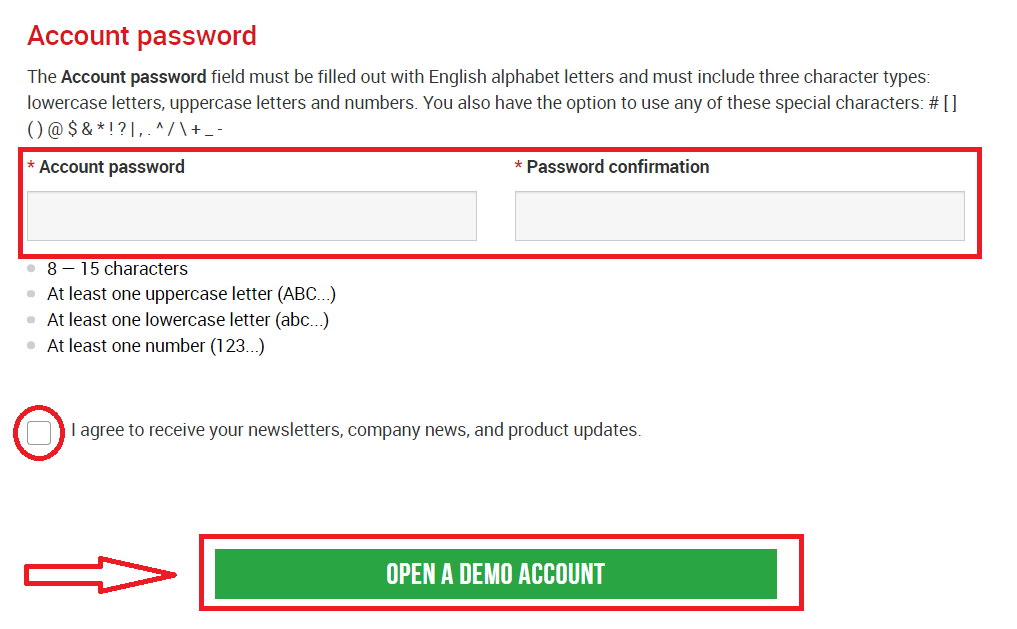
Po vyplnení požadovaných údajov začiarknite políčko a stlačením zeleného tlačidla si otvorte bezplatný demo účet s cvičnými prostriedkami.
Okamžite prejdete na stránku, kde ste upozornení na zaslanie potvrdzujúceho emailu.

Do vašej poštovej schránky vám príde e-mail podobný tomu, ktorý vidíte na nasledujúcom obrázku. Tu budete musieť aktivovať účet stlačením miesta, kde je napísané „ Potvrdiť e-mailovú adresu “. Týmto je demo účet konečne aktivovaný.

Po potvrdení e-mailu a účtu sa otvorí nová karta prehliadača s uvítacími informáciami. Poskytuje sa aj identifikačné alebo používateľské číslo, ktoré môžete použiť na platforme MT4 alebo Webtrader.

Nakoniec musí obchodník stlačiť zelené tlačidlo, kde si môžete stiahnuť alebo spustiť platformu Metatrader 4 alebo MT4 Webtrader.
Malo by sa pamätať na to, že pre verziu Metatrader MT5 alebo Webtrader MT5 je proces otvorenia a overenia účtu úplne rovnaký.
Kto by si mal vybrať MT4?
MT4 je predchodcom obchodnej platformy MT5. Na XM platforma MT4 umožňuje obchodovanie s menami, CFD na akciové indexy, ako aj CFD na zlato a ropu, ale neponúka obchodovanie s akciovými CFD. Naši klienti, ktorí si nechcú založiť obchodný účet MT5, môžu naďalej používať svoje účty MT4 a kedykoľvek si založiť ďalší účet MT5.
Prístup k platforme MT4 je dostupný pre Micro, Standard alebo XM Ultra Low podľa tabuľky vyššie.
Kto by si mal vybrať MT5?
Klienti, ktorí si zvolia platformu MT5, majú prístup k širokej škále nástrojov od mien, akciových indexov CFD, zlata a ropy, ako aj CFD akcií.
Vaše prihlasovacie údaje do MT5 vám okrem desktopového (stiahnuteľného) MT5 a sprievodných aplikácií umožnia aj prístup k XM WebTrader.
Prístup k platforme MT5 je dostupný pre Micro, Standard alebo XM Ultra Low, ako je uvedené v tabuľke vyššie.
často kladené otázky
Aký je hlavný rozdiel medzi obchodnými účtami MT4 a obchodnými účtami MT5?
Hlavným rozdielom je, že MT4 neponúka obchodovanie s akciovými CFD.
Aké typy obchodných účtov ponúkate?
- MIKRO : 1 mikro lot je 1 000 jednotiek základnej meny
- ŠTANDARD : 1 štandardný lot je 100 000 jednotiek základnej meny
- Ultra Low Micro: 1 mikro lot je 1 000 jednotiek základnej meny
- Ultra nízky štandard: 1 štandardný lot je 100 000 jednotiek základnej meny
- Swap Free Micro: 1 mikro lot je 1 000 jednotiek základnej meny
- Štandard bez swapu: 1 štandardný lot je 100 000 jednotiek základnej meny
Čo sú obchodné účty XM Swap Free?
S účtami XM Swap Free môžu klienti obchodovať bez swapov alebo poplatkov za prevrátenie za držanie pozícií otvorených cez noc. Účty XM Swap Free Micro a XM Swap Free Standard poskytujú obchodovanie bez swapov so spreadmi už od 1 pipu na forexe, zlate, striebre, ako aj budúcich CFD na komodity, drahé kovy, energie a indexy.
Ako dlho môžem používať demo účet?
Demo účty v XM nemajú dátum vypršania platnosti, takže ich môžete používať tak dlho, ako chcete. Demo účty, ktoré boli neaktívne dlhšie ako 90 dní od posledného prihlásenia, budú zatvorené. Kedykoľvek si však môžete založiť nový demo účet. Upozorňujeme, že je povolených maximálne 5 aktívnych demo účtov.
Ako obchodovať Forex na XM
Ako zadať novú objednávku v XM MT4
Kliknite pravým tlačidlom myši na graf, potom kliknite na „Obchodovanie“ → vyberte „Nová objednávka“.
Alebo
dvakrát kliknite na menu , v ktorej chcete zadať objednávku na MT4. Zobrazí sa okno Objednávka
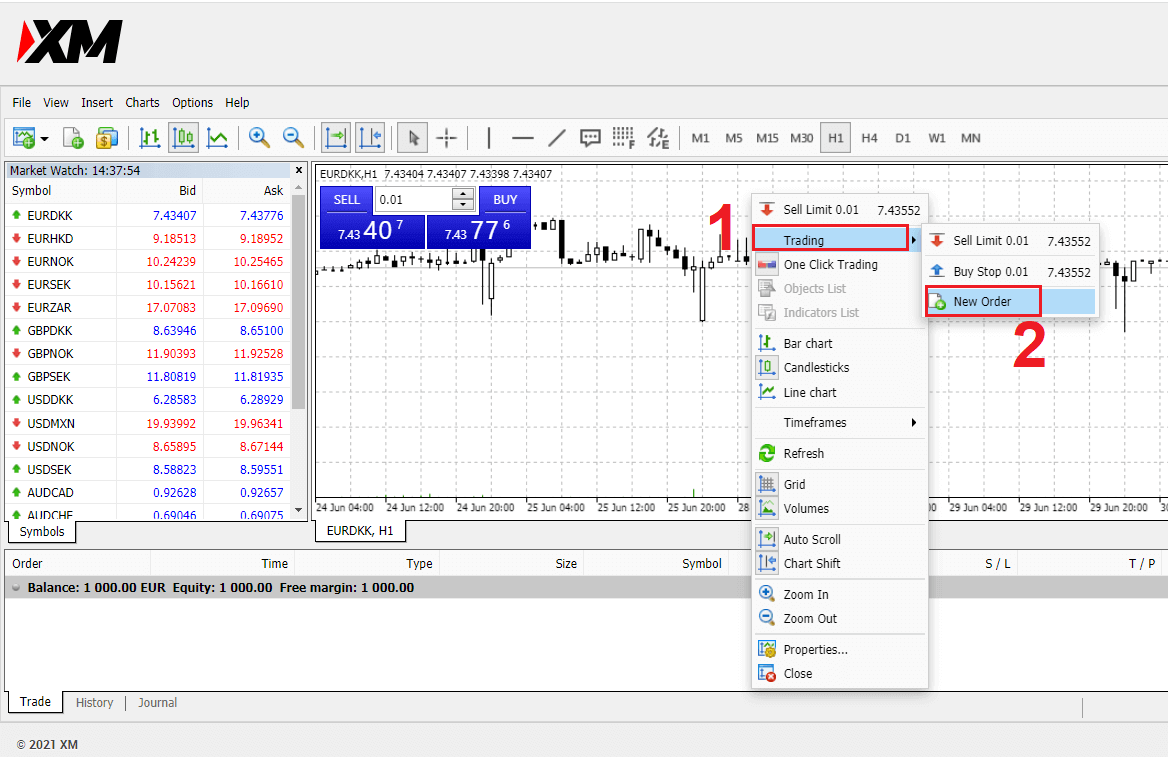
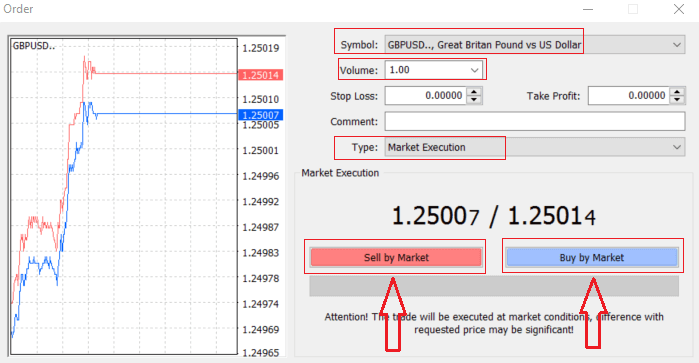
Symbol: začiarknite, že v poli so symbolmi sa zobrazuje symbol meny, s ktorou chcete obchodovať
Objem: musíte rozhodnúť o veľkosti svojho kontraktu, môžete kliknúť na šípku a vybrať si objem z uvedených možností poklesu dole alebo kliknite ľavým tlačidlom myši do poľa hlasitosti a zadajte požadovanú hodnotu
- Mikroúčet : 1 šarža = 1 000 jednotiek
- Štandardný účet: 1 lot = 100 000 jednotiek
-
Účet XM Ultra:
- Standard Ultra: 1 šarža = 100 000 jednotiek
- Micro Ultra: 1 šarža = 1 000 jednotiek
- Akciový účet: 1 podiel
- Mikro účet: 0,1 lotu (MT4), 0,1 lotu (MT5)
- Štandardný účet: 0,01 lotov
-
Účet XM Ultra:
- Štandardné ultra: 0,01 šarží
- Micro Ultra: 0,1 šarže
- Akciový účet: 1 lot
Komentár: táto sekcia nie je povinná, ale môžete ju použiť na identifikáciu svojich obchodov pridaním komentárov
Typ : ktorý je štandardne nastavený na vykonávanie trhu,
- Market Execution je model vykonávania pokynov za aktuálnu trhovú cenu
- Čakajúci príkaz sa používa na nastavenie budúcej ceny, s ktorou chcete otvoriť svoj obchod.
Nakoniec sa musíte rozhodnúť, aký typ objednávky otvoríte, môžete si vybrať medzi predajným a nákupným príkazom
Predaj cez trh je otvorený za cenu ponuky a uzavretý za cenu dopytu, v tomto type objednávky môže váš obchod priniesť zisk, ak cena klesne
Kúpiť trhom sa otvárajú za dopytovú cenu a zatvárajú za ponukovú cenu, pri tomto type objednávky môže byť váš obchod výhodný Ak cena stúpne
Keď kliknete buď na Kúpiť alebo Predať, vaša objednávka bude okamžite spracovaná, môžete si ju skontrolovať v Obchodný terminál
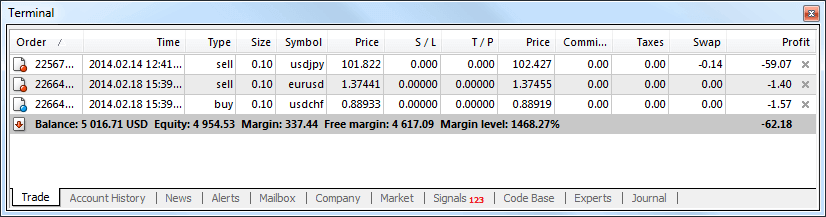
Ako zadať čakajúce objednávky
Koľko čakajúcich objednávok v XM MT4
Na rozdiel od príkazov na okamžité vykonanie, kde sa obchod zadáva za aktuálnu trhovú cenu, čakajúce príkazy vám umožňujú nastaviť príkazy, ktoré sa otvoria, keď cena dosiahne vami zvolenú relevantnú úroveň. K dispozícii sú štyri typy čakajúcich objednávok , ale môžeme ich zoskupiť len do dvoch hlavných typov:
- Objednávky, ktoré očakávajú prelomenie určitej trhovej úrovne
- Objednávky, ktoré očakávajú odraz od určitej trhovej úrovne
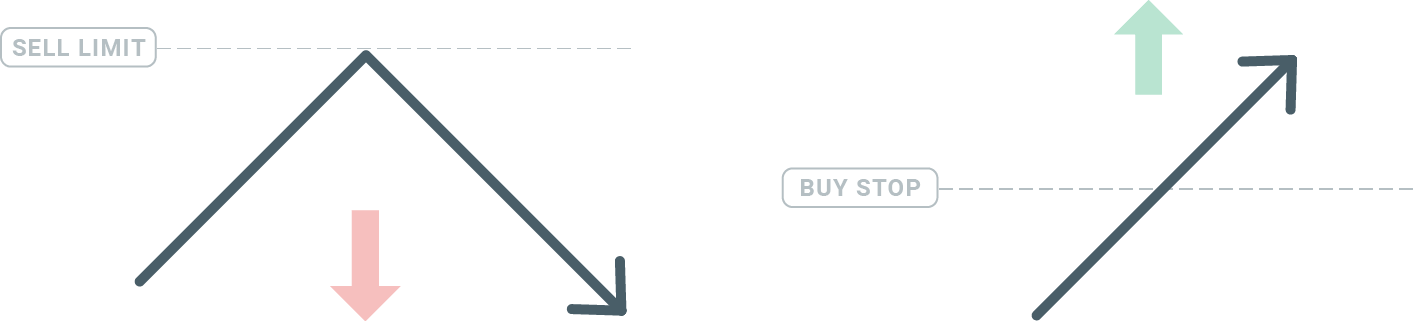
Kúpiť Stop
Príkaz Buy Stop vám umožňuje nastaviť nákupný príkaz nad aktuálnu trhovú cenu. To znamená, že ak je aktuálna trhová cena 20 USD a váš nákupný stop je 22 USD, nákupná alebo dlhá pozícia sa otvorí, keď trh dosiahne túto cenu.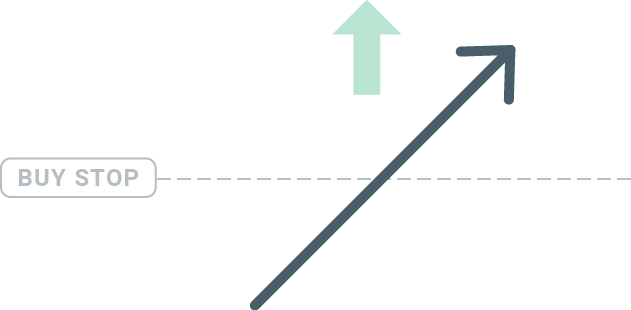
Predaj Stop
Príkaz Sell Stop vám umožňuje nastaviť príkaz na predaj pod aktuálnu trhovú cenu. Ak je teda aktuálna trhová cena 20 USD a vaša Sell Stop cena je 18 USD, predajná alebo 'short' pozícia sa otvorí, keď trh dosiahne túto cenu.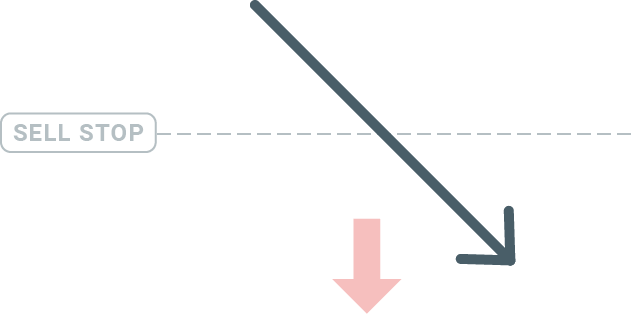
Limit nákupu
Opak nákupnej zastávky, príkaz Buy Limit umožňuje nastaviť nákupný príkaz pod aktuálnu trhovú cenu. To znamená, že ak je aktuálna trhová cena 20 USD a vaša nákupná limitná cena je 18 USD, potom akonáhle trh dosiahne cenovú hladinu 18 USD, otvorí sa nákupná pozícia.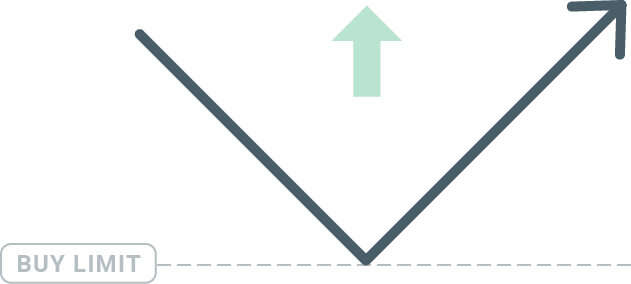
Predajný limit
Nakoniec príkaz Sell Limit umožňuje nastaviť príkaz na predaj nad aktuálnu trhovú cenu. Ak je teda aktuálna trhová cena 20 USD a nastavená cena Sell Limit je 22 USD, potom akonáhle trh dosiahne cenovú hladinu 22 USD, na tomto trhu sa otvorí predajná pozícia.
Otváranie čakajúcich objednávok
Nový čakajúci pokyn otvoríte jednoducho dvojitým kliknutím na názov trhu v module Sledovanie trhu. Keď tak urobíte, otvorí sa okno novej objednávky a budete môcť zmeniť typ objednávky na Nevybavenú objednávku.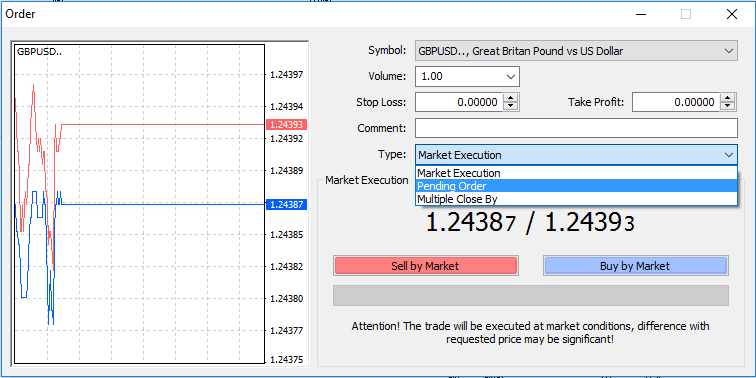
Ďalej vyberte trhovú úroveň, na ktorej bude aktivovaný čakajúci pokyn. Veľkosť pozície by ste si mali zvoliť aj na základe hlasitosti.
V prípade potreby môžete nastaviť dátum vypršania platnosti („Expiry“). Keď sú všetky tieto parametre nastavené, vyberte požadovaný typ objednávky v závislosti od toho, či by ste chceli ísť dlho alebo krátko a zastaviť alebo obmedziť a stlačte tlačidlo 'Umiestniť'.
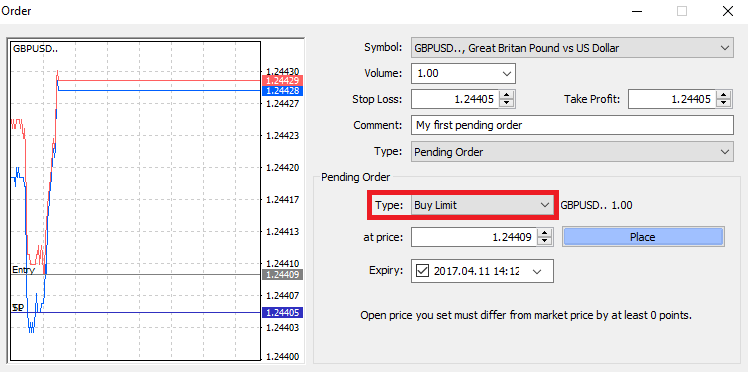
Ako vidíte, čakajúce objednávky sú veľmi výkonné funkcie MT4. Sú najužitočnejšie, keď nie ste schopní neustále sledovať trh pre svoj vstupný bod, alebo ak sa cena nástroja rýchlo mení a nechcete si nechať ujsť príležitosť.
Ako uzavrieť objednávky v XM MT4
Ak chcete zatvoriť otvorenú pozíciu, kliknite na 'x' na karte Obchod v okne Terminál.
Alebo kliknite pravým tlačidlom myši na poradie čiar v grafe a vyberte „zavrieť“.
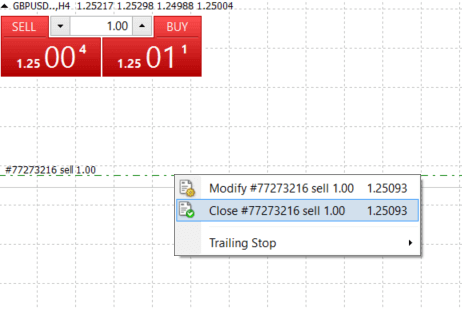
Ak chcete zatvoriť iba časť pozície, kliknite pravým tlačidlom myši na otvorenú objednávku a vyberte 'Upraviť'. Potom v poli Typ vyberte okamžité vykonanie a vyberte časť pozície, ktorú chcete uzavrieť.
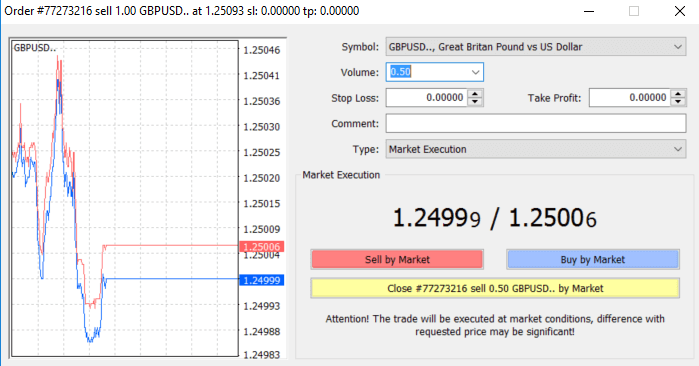
Ako môžete vidieť, otváranie a zatváranie vašich obchodov na MT4 je veľmi intuitívne a trvá doslova len jedno kliknutie.
Pomocou Stop Loss, Take Profit a Trailing Stop v XM MT4
Jedným z kľúčov k dosiahnutiu úspechu na finančných trhoch z dlhodobého hľadiska je obozretné riadenie rizík. Preto by zastavenie strát a vyberanie ziskov malo byť neoddeliteľnou súčasťou vášho obchodovania.
Poďme sa teda pozrieť, ako ich používať na našej platforme MT4, aby ste sa uistili, že viete, ako obmedziť svoje riziko a maximalizovať svoj obchodný potenciál.
Nastavenie Stop Loss a Take Profit
Prvý a najjednoduchší spôsob, ako pridať Stop Loss alebo Take Profit do svojho obchodu, je urobiť to hneď pri zadávaní nových objednávok.
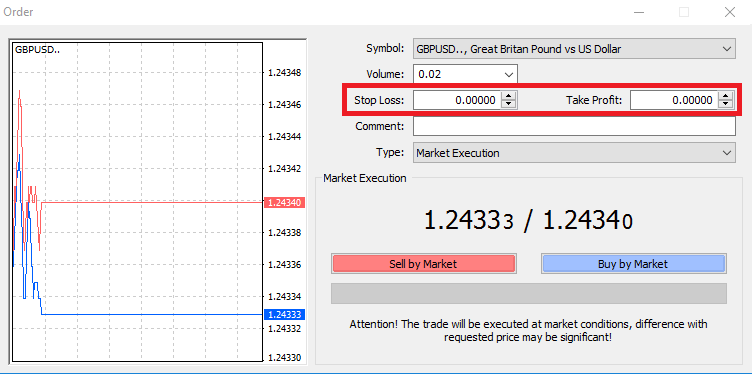
Ak to chcete urobiť, jednoducho zadajte svoju konkrétnu cenovú úroveň do polí Stop Loss alebo Take Profit. Pamätajte, že Stop Loss sa vykoná automaticky, keď sa trh pohne oproti vašej pozícii (odtiaľ názov: stop loss), a úrovne Take Profit sa vykonajú automaticky, keď cena dosiahne váš určený cieľ zisku. To znamená, že môžete nastaviť úroveň Stop Loss pod aktuálnu trhovú cenu a úroveň Take Profit nad aktuálnu trhovú cenu.
Je dôležité si zapamätať, že Stop Loss (SL) alebo Take Profit (TP) sú vždy spojené s otvorenou pozíciou alebo čakajúcim pokynom. Po otvorení obchodu a sledovaní trhu môžete obe nastavenia upraviť. Je to ochranný príkaz k vašej pozícii na trhu, ale samozrejme nie sú potrebné na otvorenie novej pozície. Vždy ich môžete pridať neskôr, ale dôrazne odporúčame vždy chrániť svoje pozície*.
Pridanie úrovní Stop Loss a Take Profit
Najjednoduchší spôsob, ako pridať úrovne SL/TP k vašej už otvorenej pozícii, je použiť obchodnú čiaru na grafe. Ak to chcete urobiť, jednoducho presuňte obchodnú líniu nahor alebo nadol na určitú úroveň.
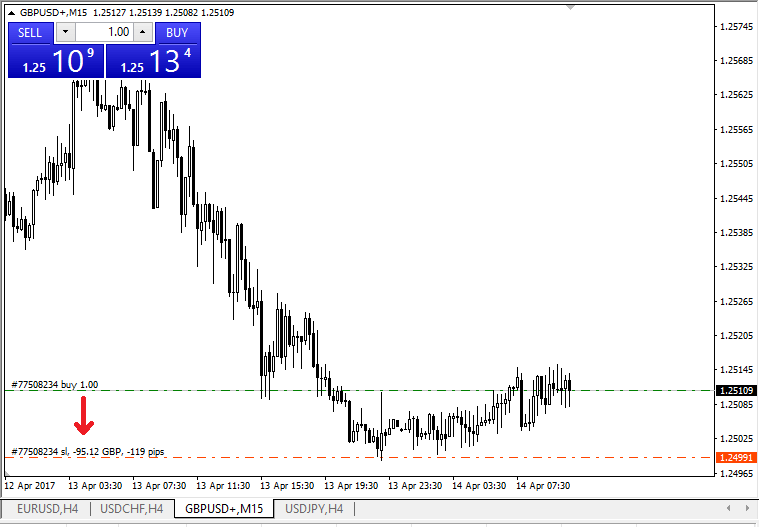
Po zadaní úrovní SL/TP sa na grafe objavia čiary SL/TP. Týmto spôsobom môžete tiež jednoducho a rýchlo upravovať úrovne SL/TP.
Môžete to urobiť aj zo spodného modulu 'Terminál'. Ak chcete pridať alebo upraviť úrovne SL/TP, jednoducho kliknite pravým tlačidlom myši na svoju otvorenú pozíciu alebo čakajúcu objednávku a vyberte možnosť „Upraviť alebo odstrániť objednávku“.
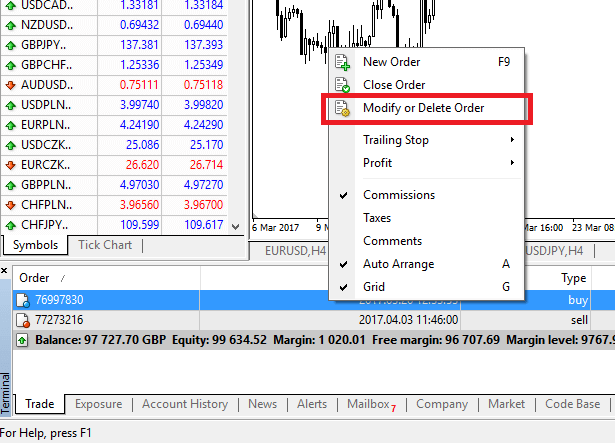
Zobrazí sa okno na úpravu objednávky a teraz môžete zadať/upraviť SL/TP podľa presnej trhovej úrovne alebo definovaním bodového rozpätia z aktuálnej trhovej ceny.
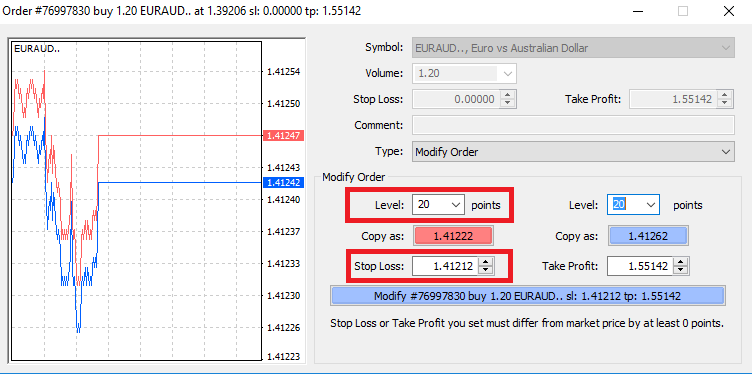
Trailing Stop
Stop Loss sú určené na zníženie strát, keď sa trh pohybuje proti vašej pozícii, ale môžu vám tiež pomôcť uzamknúť vaše zisky.
Aj keď to na prvý pohľad môže znieť trochu neintuitívne, v skutočnosti je to veľmi jednoduché na pochopenie a zvládnutie.
Povedzme, že ste otvorili dlhú pozíciu a trh sa pohybuje správnym smerom, vďaka čomu je váš obchod v súčasnosti ziskový. Váš pôvodný Stop Loss, ktorý bol umiestnený na úrovni pod vašou otvorenou cenou, sa teraz môže presunúť na vašu otvorenú cenu (takže môžete preraziť) alebo nad otvorenú cenu (takže máte zaručený zisk).
Aby bol tento proces automatický, môžete použiť Trailing Stop.Môže to byť skutočne užitočný nástroj pre vaše riadenie rizík, najmä ak sú zmeny cien rýchle alebo keď nie ste schopní neustále monitorovať trh.
Akonáhle sa pozícia stane ziskovou, váš Trailing Stop bude automaticky sledovať cenu, pričom si zachová predtým stanovenú vzdialenosť.
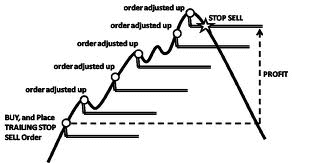
Podľa vyššie uvedeného príkladu však majte na pamäti, že váš obchod musí mať zisk dostatočne veľký na to, aby sa Trailing Stop posunul nad vašu otvorenú cenu, než bude možné zaručiť váš zisk.
Trailing Stops (TS) sú pripojené k vašim otvoreným pozíciám, ale je dôležité si uvedomiť, že ak máte trailing stop na MT4, musíte mať otvorenú platformu, aby bola úspešne vykonaná.
Ak chcete nastaviť Trailing Stop, kliknite pravým tlačidlom myši na otvorenú pozíciu v okne 'Terminál' a zadajte požadovanú hodnotu pipu vzdialenosti medzi úrovňou TP a aktuálnou cenou v ponuke Trailing Stop.
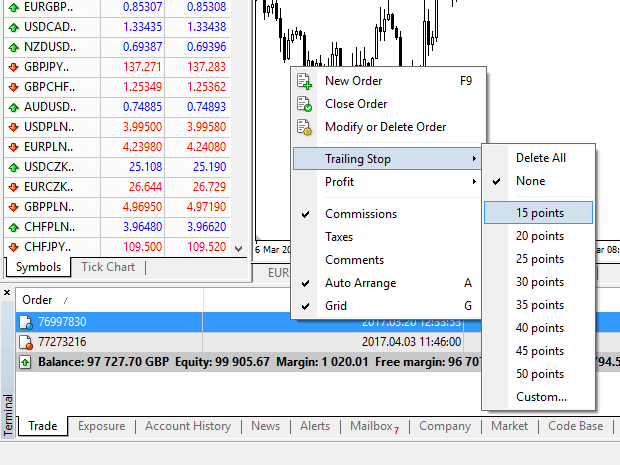
Vaša Trailing Stop je teraz aktívna. To znamená, že ak sa ceny zmenia na ziskovú stranu trhu, TS zabezpečí, aby stop loss úroveň automaticky sledovala cenu.
Trailing Stop môžete jednoducho vypnúť nastavením „None“ v ponuke Trailing Stop. Ak ho chcete rýchlo deaktivovať vo všetkých otvorených pozíciách, stačí vybrať 'Vymazať všetko'.
Ako môžete vidieť, MT4 vám poskytuje množstvo spôsobov, ako ochrániť svoje pozície v priebehu niekoľkých okamihov.
*Zatiaľ čo príkazy Stop Loss sú jedným z najlepších spôsobov, ako zabezpečiť, aby bolo vaše riziko riadené a potenciálne straty boli udržiavané na prijateľnej úrovni, neposkytujú 100% bezpečnosť.
Stop lossy sú zadarmo na použitie a chránia váš účet pred nepriaznivými pohybmi trhu, ale uvedomte si, že nemôžu zaručiť vašu pozíciu zakaždým. Ak sa trh stane náhle volatilným a prekročí vašu stop úroveň (skoky z jednej ceny na druhú bez obchodovania na úrovniach medzi nimi), je možné, že vaša pozícia bude uzavretá na horšej úrovni, než je požadovaná. Toto je známe ako cenový sklz.
Garantované stop lossy, ktoré nemajú žiadne riziko sklzu a zaisťujú uzavretie pozície na vami požadovanej úrovni Stop Loss, aj keď sa trh pohybuje proti vám, sú k základnému účtu dostupné zdarma.


